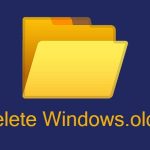آماده انتشار: آیا حذف پوشه AppData Local در ویندوز ایمن است؟
حذف پوشه AppData\Local هیچ گونه خطای جدی سیستمی ایجاد نمیکند زیرا این پوشه فقط تنظیمات و دادههای پیکربندی سفارشی شده را برای برنامههای شما ذخیره میکند و نه فایلهای مهم سیستم را.
با این حال، همه برنامهها را به حالت پیشفرض بازنشانی میکند و باید دوباره آنها را سفارشی/پیکربندی کنید. بنابراین، اگر نگران مشکلات احتمالی برنامه هستید، بهتر است این پوشه را حذف نکنید.
در هر صورت اگر فضای غیر منطقی زیادی را اشغال کند ممکن است وسوسه شوید که آن را حذف کنید. بنابراین به سادگی پوشه temp داخل آن را حذف کنید. همچنین میتوانید برخی از فایلها و پوشههای باقی مانده را از برنامههای حذف شده پاک کنید.
برای توضیح کامل عواقب حذف این پوشه، ابتدا باید بدانید که در واقع چه چیزی را ذخیره میکند.
AppData\Local چیست؟
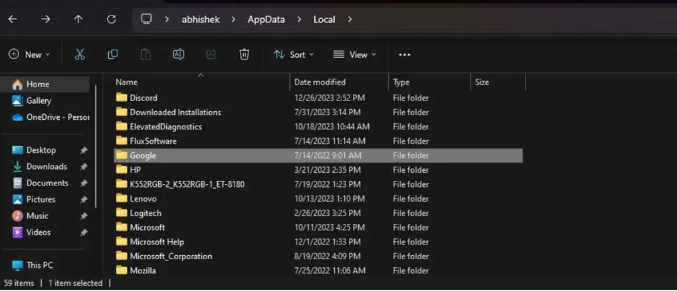
پوشه AppData فایلهای خاص برنامه را برای تمام برنامههای سیستم و کاربر شما ذخیره میکند. پوشه Local در داخل آن همه این دادهها را فقط با مشخصات کاربر فعلی شما ذخیره میکند. اینها عمدتاً عبارتند از:
- دادههای پیکربندی و فایلهای ذخیره شده برای برنامهها. این فایلها تمام تغییراتی را که در تنظیمات برنامه خود ایجاد کردهاید ثبت میکنند. آنها همچنین شامل نشانک ها، تصاویر کوچک و غیره هستند.
- یک پوشه Temp که تمام فایلهای موقت سیستم و برنامه را ذخیره میکند. رایانه شما از این فایلها برای اجرای فرآیندهای سیستم و برنامه مربوطه استفاده میکند.
- نصب اپلیکیشن مخصوص کاربر برخی از نصب کنندهها به شما اجازه میدهند به جای کل سیستم، برنامههایی را برای نمایه فعلی (پروفایل کاربری) نصب کنید. شما چنین نصبهایی را در AppData\Local به جای Program Files یا Program Files (x86) خواهید یافت.
- فایلها را برای بازیهای خاص ذخیره کنید اگر نمیتوانید فایلهای ذخیره شده را در My Documents یا خود پوشه بازی پیدا کنید، احتمالاً در AppData\Local هستند.
بیشتر بخوانید:
نحوه بازیابی فایل ها و پوشه ها از نسخه پشتیبان ویندوز
اگر AppData Local را حذف کنید چه اتفاقی میافتد؟
محتویات پوشه “محلی” فقط برای نمایه (پروفایل) کاربر فعلی در دسترس است. بنابراین وقتی آنها را حذف کنید، برای همیشه از بین میروند.
وقتی یک برنامه را پس از پاک کردن پوشه کاربری آن در AppData\Local باز میکنید، برنامه به حالت کارخانه بازنشانی میشود. بنابراین شما به طور موثر تمام سفارشی سازیهای قبلی، نمایههای برنامه، فایلهای ذخیره و سایر دادههای خود را از دست خواهید داد.
این وضعیت در واقع بهترین حالت است، زیرا برخی از برنامهها اصلاً بدون پشتیبانی از فایلهای پیکربندی اجرا نمیشوند.
بنابراین هرگز نباید سعی کنید پوشه AppData\Local را حذف کنید. همچنین بهتر است بیشتر پوشههای داخل آن را حذف نکنید.
سیستم شما از حذف پوشهها و فایلهایی که در حال حاضر استفاده میکند جلوگیری میکند. بنابراین نه میشکند و نه چیز دیگری. با این حال، دادههای لازم برای همه برنامههای غیرفعال (یعنی در حال اجرا) در حال حاضر از بین خواهند رفت.
به جای آن، پوشههای Temp و Residual را حذف کنید
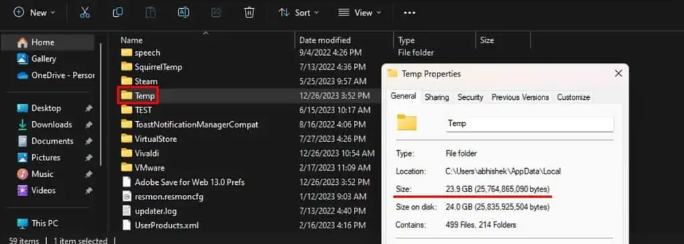
اگر پوشه AppData واقعاً فضای زیادی را اشغال میکند، احتمالاً به دلیل فایلهای موقت است.
سیستم شما معمولاً فایلهای موقت را پس از اینکه به هدف خود رسیدند، پاک میکند. اما ممکن است به دلیل خرابی یا مشکلات برنامه این کار را انجام ندهد.
در چنین مواردی، اندازه پوشه AppData\Local\Temp را بررسی کنید. اگر زیاد است، محتویات آن را حذف کنید (نه کل پوشه). همچنین میتوانید از Disk Cleanup Wizard یا Storage Sense برای تمیز کردن خودکار این پوشه استفاده کنید.
همچنین میتوانید فایلها/پوشههای باقیمانده AppData را از همه برنامههای حذفشده پاک کنید تا فضای دیسک بیشتری آزاد کنید پیدا کردن آنها آسان است—فقط برنامه، پلتفرم یا نام شرکت را در پوشهها جستجو کنید.